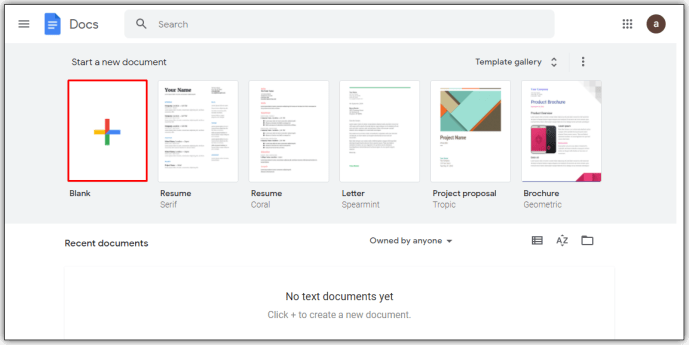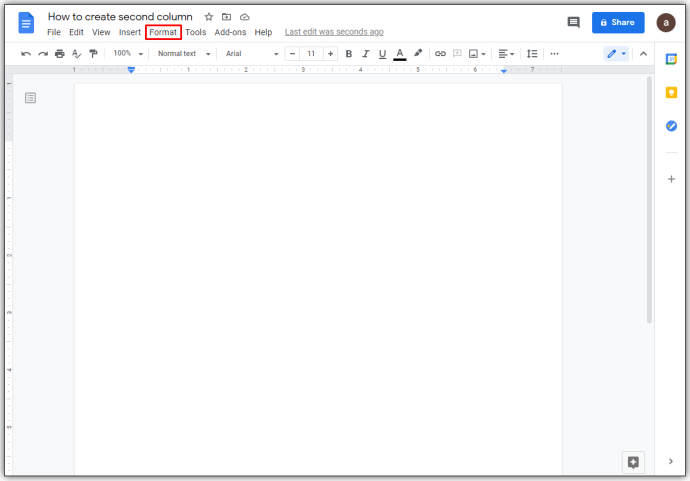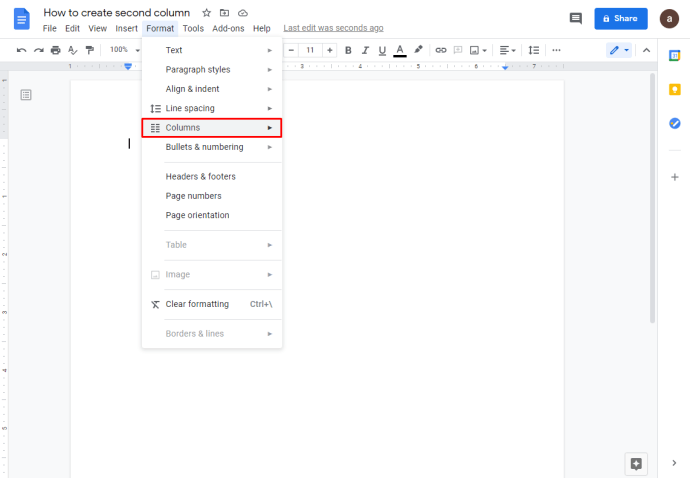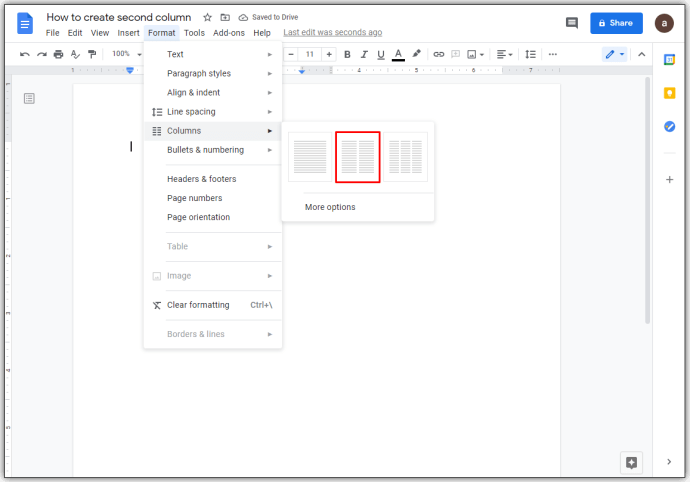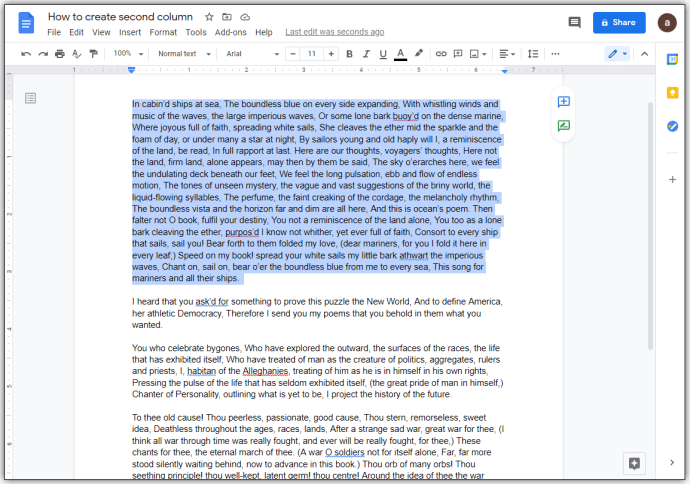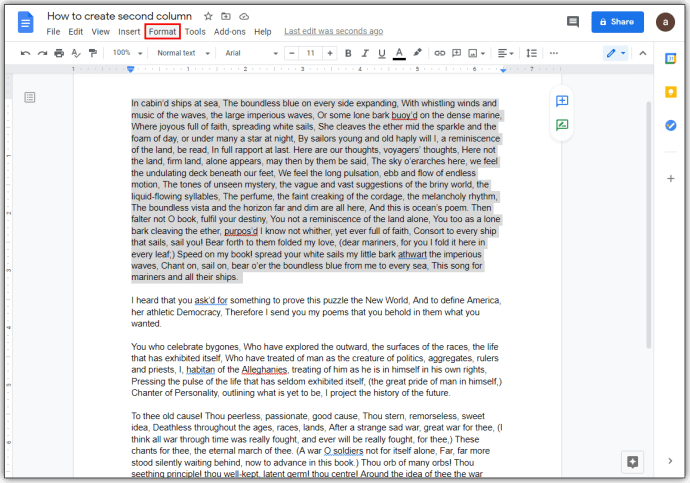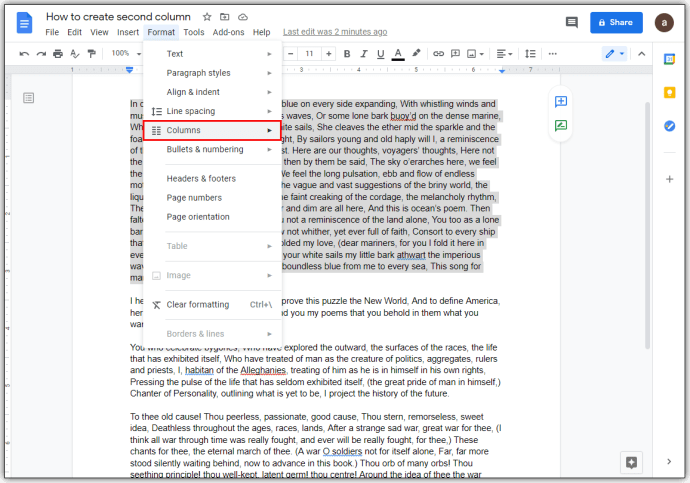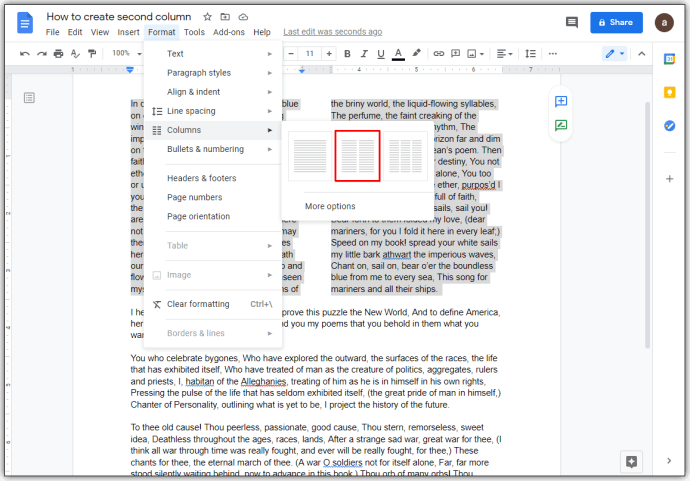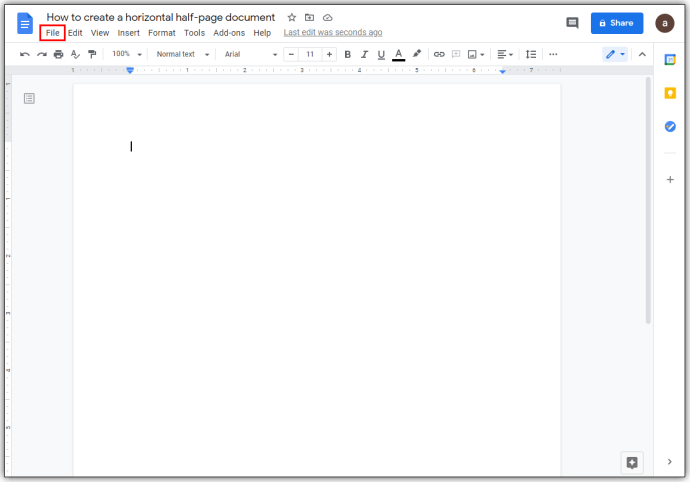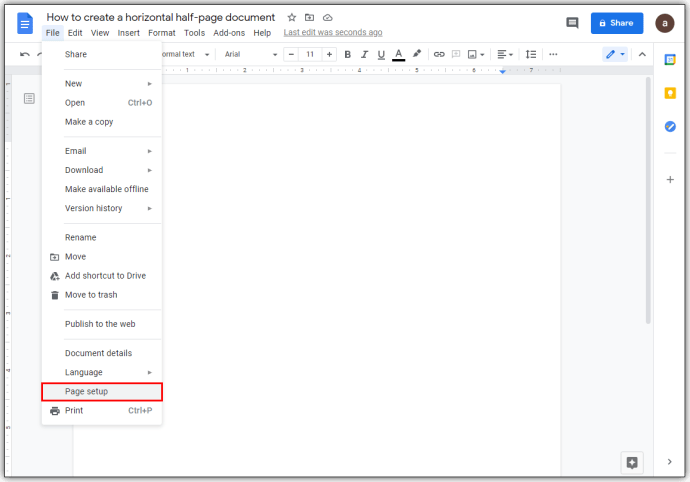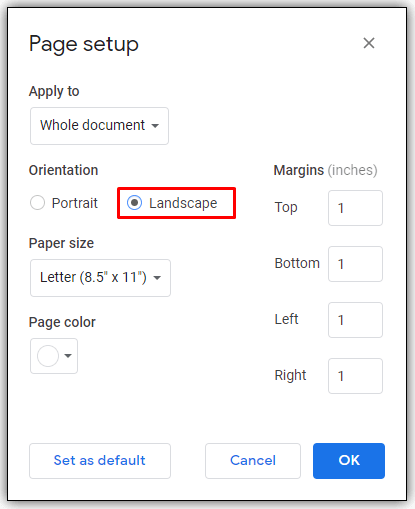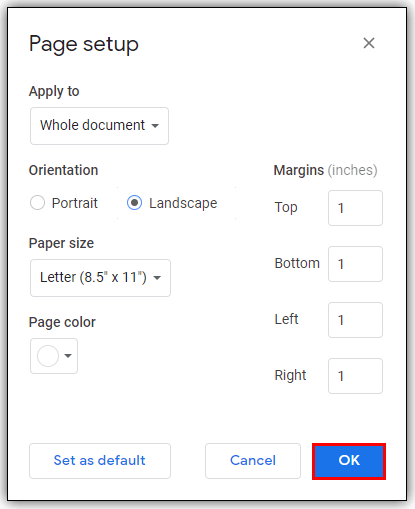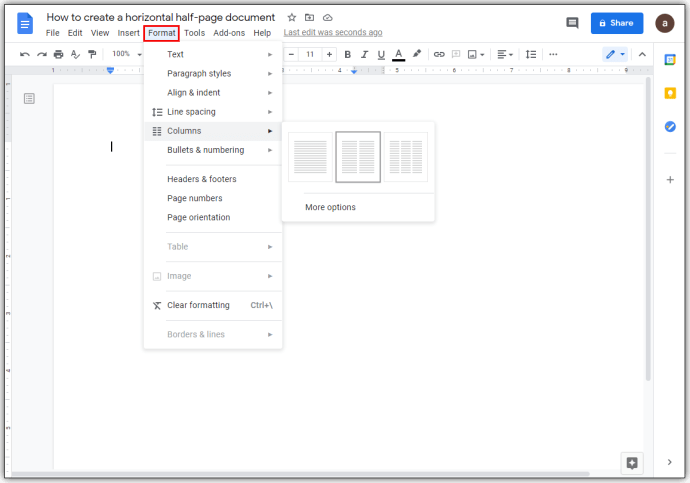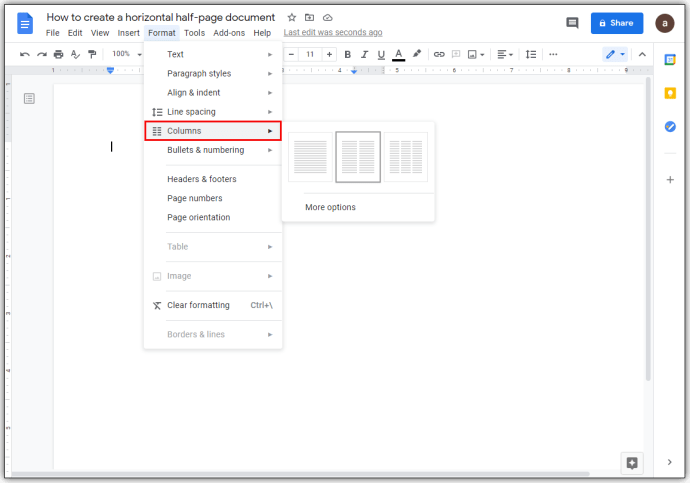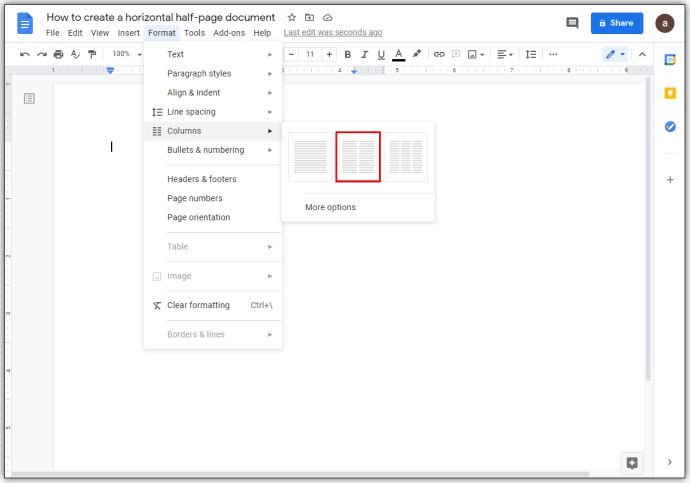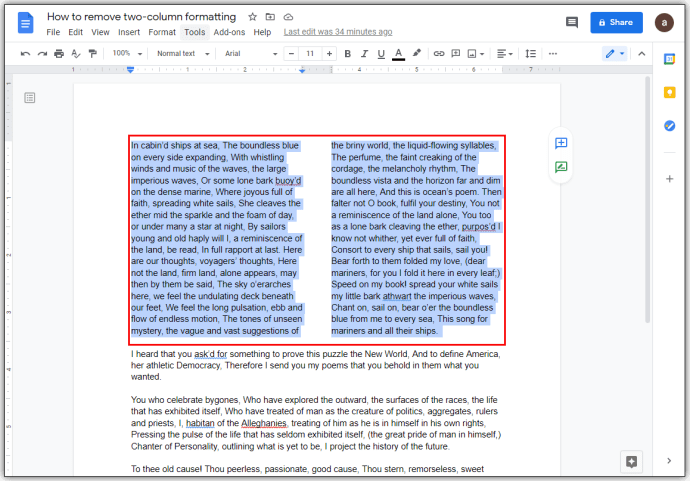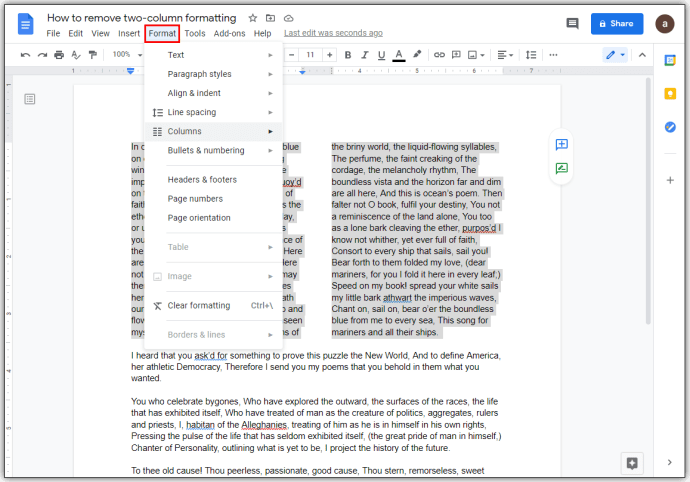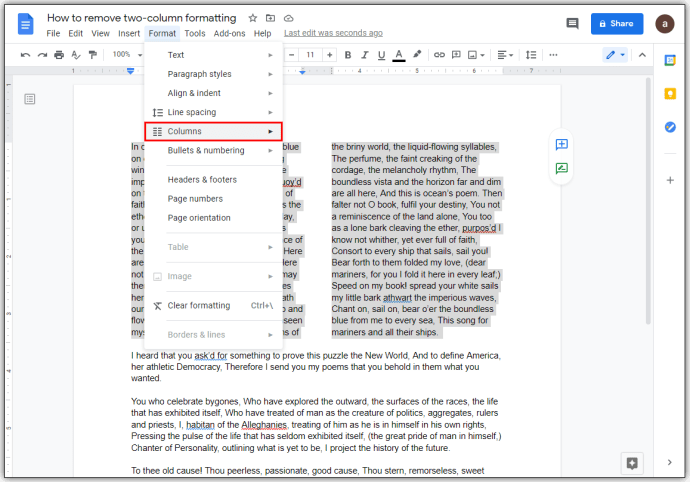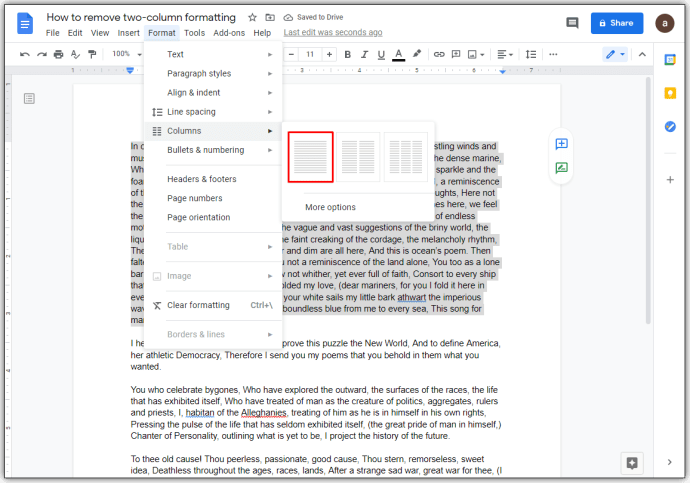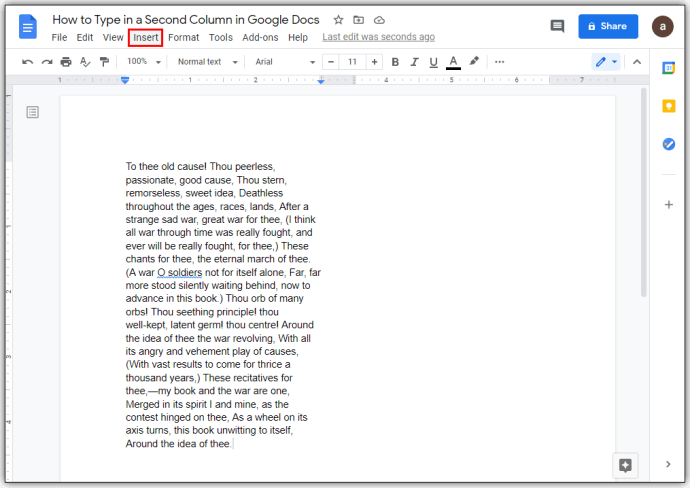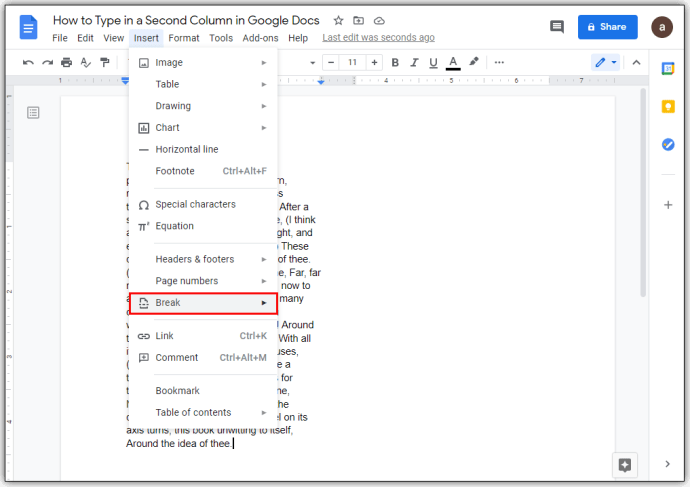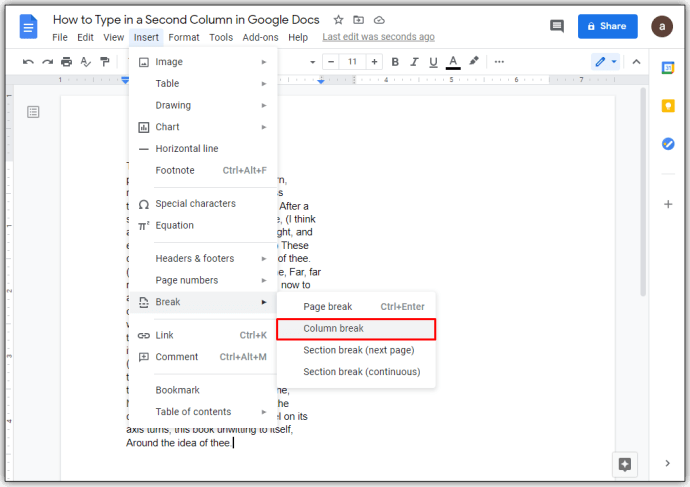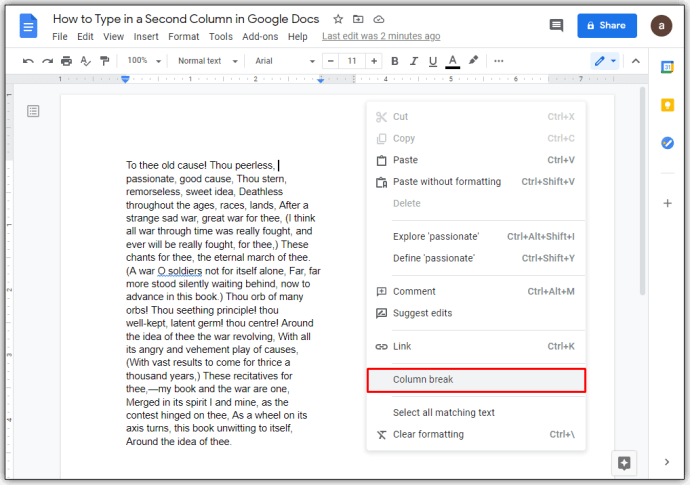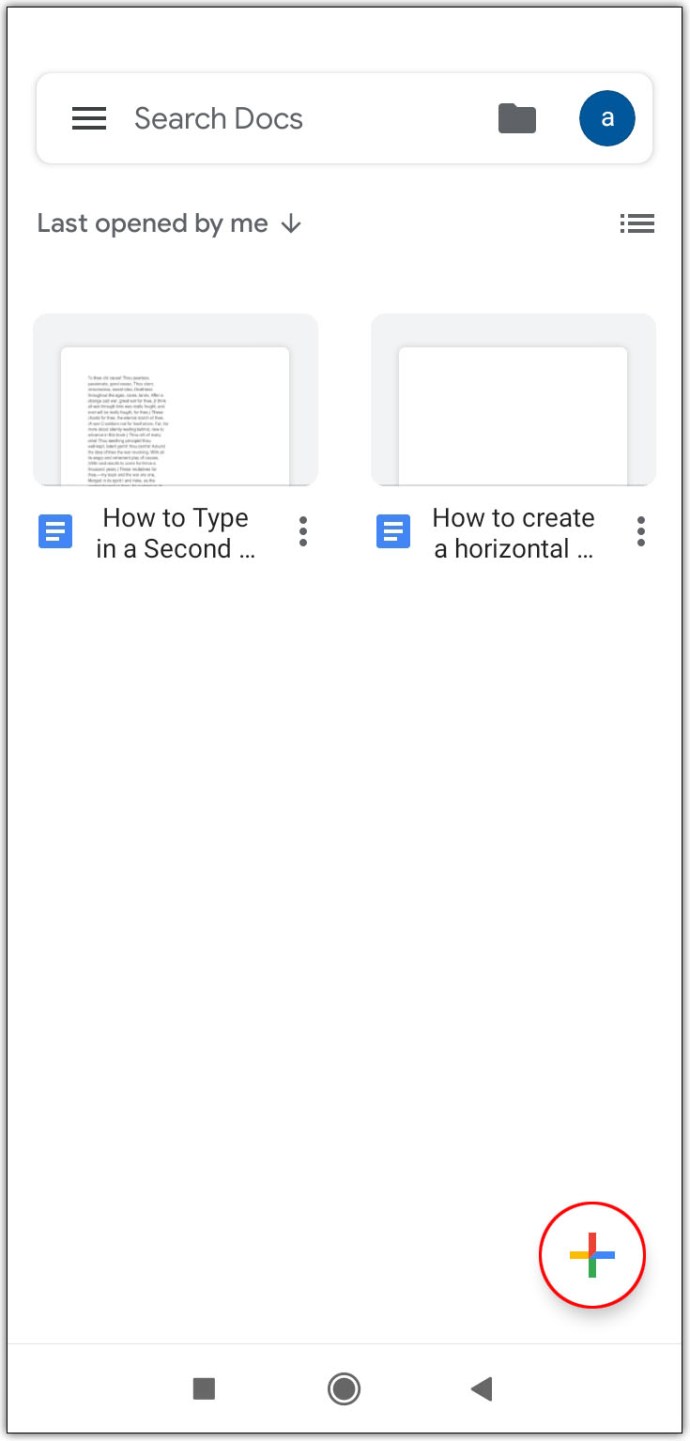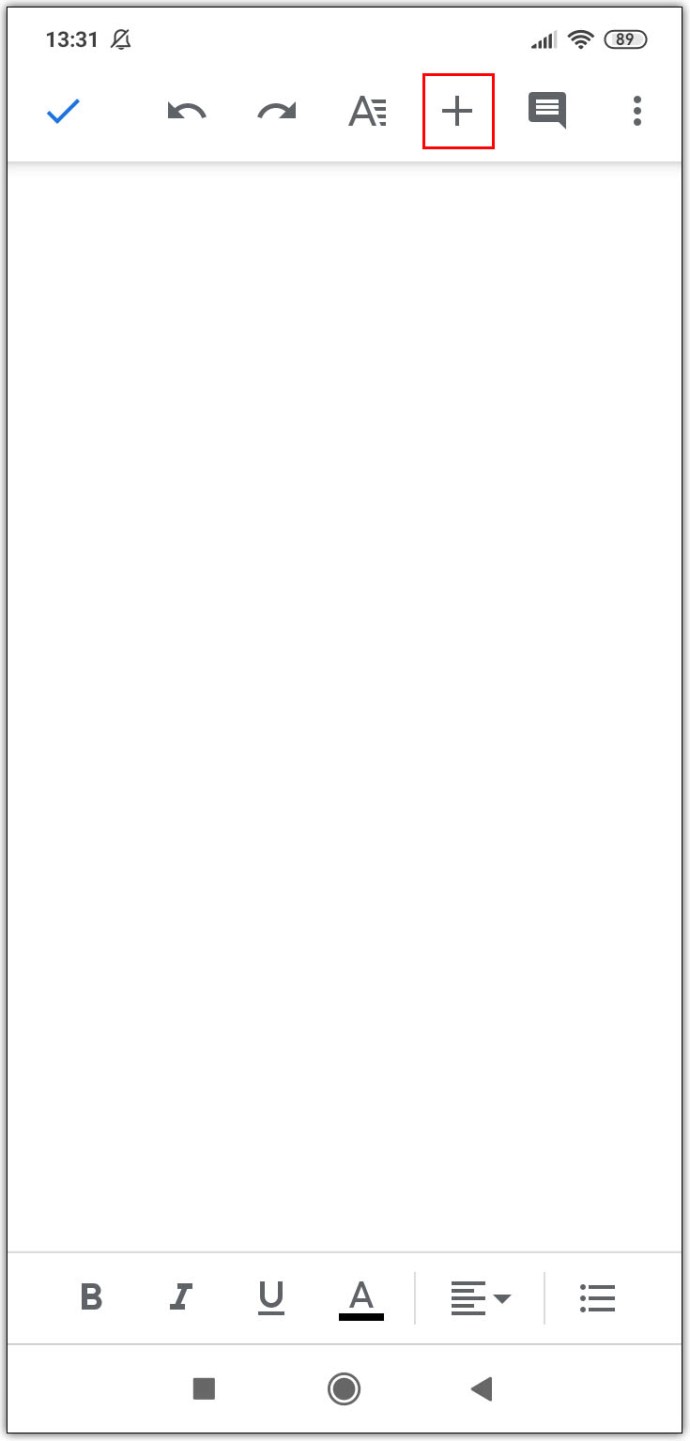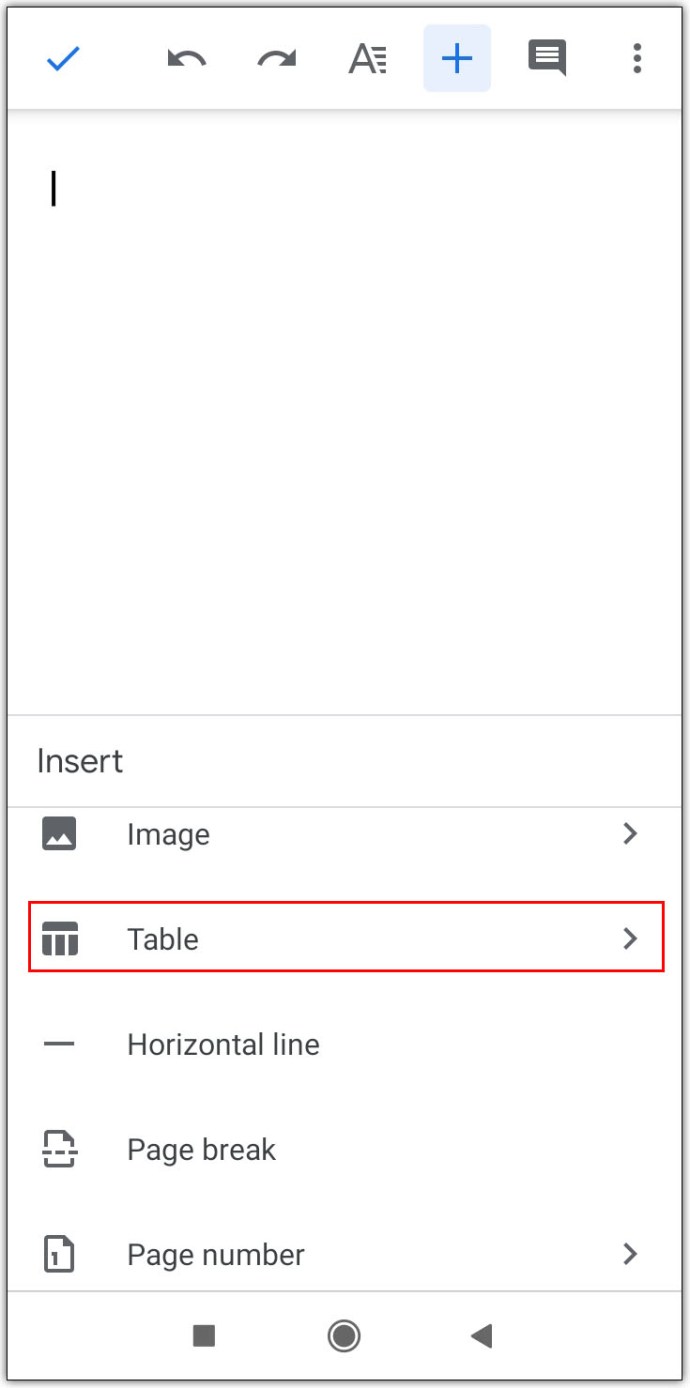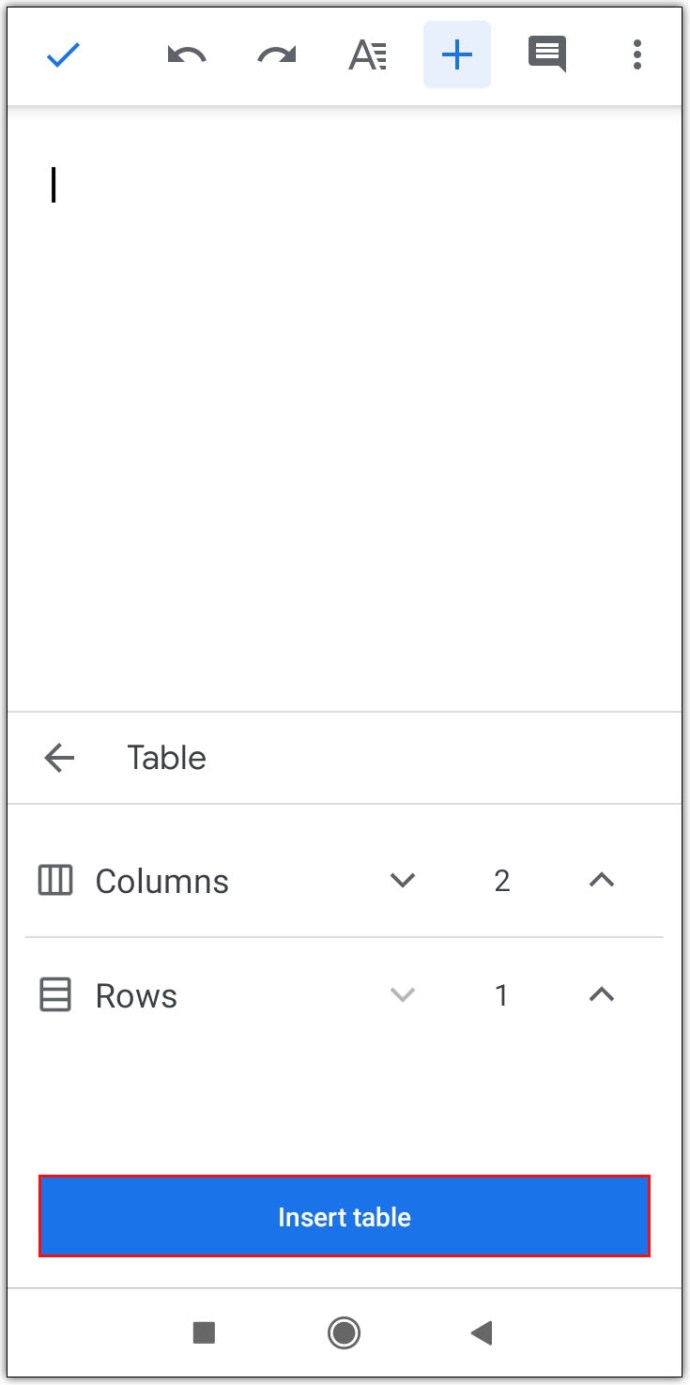Google డాక్స్ అనేది మైక్రోసాఫ్ట్ వర్డ్కి ఉచిత, ఫీచర్-రిచ్ ప్రత్యామ్నాయం మరియు డాక్యుమెంట్లను రూపొందించడానికి దీన్ని ఉపయోగించడం చాలా మందికి సుపరిచితమైన అనుభవం. అయితే, అన్ని ఫీచర్లు వాటి వర్డ్ కౌంటర్పార్ట్తో సమానంగా ఉండవు. నిలువు వరుసల ఫంక్షన్, ఉదాహరణకు, హ్యాంగ్ పొందడానికి కొంత సమయం పడుతుంది.

ఈ కథనంలో, Google డాక్స్లో రెండు నిలువు వరుసలను ఎలా తయారు చేయాలో మేము మీకు చూపుతాము, అలాగే మీ వద్ద ఉన్న ఉపయోగకరమైన ఫార్మాట్ ఆదేశాలతో పాటు.
Google డాక్స్లో టెక్స్ట్ యొక్క రెండు నిలువు వరుసలను ఎలా తయారు చేయాలి
Google డాక్స్లో బహుళ-నిలువు వరుస ఫీచర్ Google డాక్స్ మొదటిసారి విడుదల చేయబడినప్పుడు చేర్చబడలేదు, అయితే చెప్పబడిన ఎంపిక కోసం డిమాండ్ డెవలపర్లను జోడించమని ప్రేరేపించింది.
మీ పత్రంలోని ఒక పేజీకి రెండవ నిలువు వరుసను జోడించడానికి, ఈ దశలను అనుసరించండి:
- ఖాళీ పత్రానికి రెండవ నిలువు వరుసను జోడించడానికి
ఇది మీ మొత్తం ప్రాజెక్ట్కి రెండు నిలువు వరుసల ఆకృతిని వర్తింపజేస్తుందని గుర్తుంచుకోండి.
- Google డాక్స్ని తెరిచి, ఖాళీ పేజీని ఎంచుకోండి.
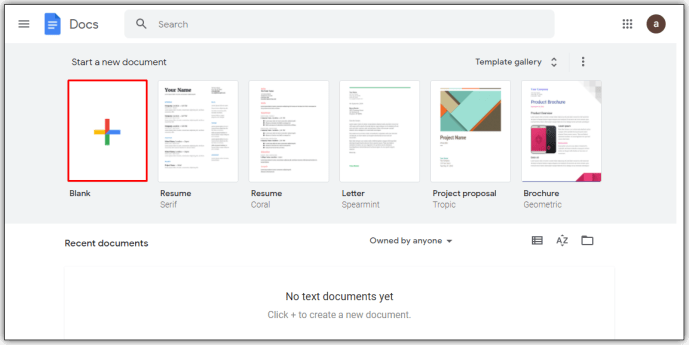
- ఎగువ మెనులో, ఫార్మాట్పై క్లిక్ చేయండి.
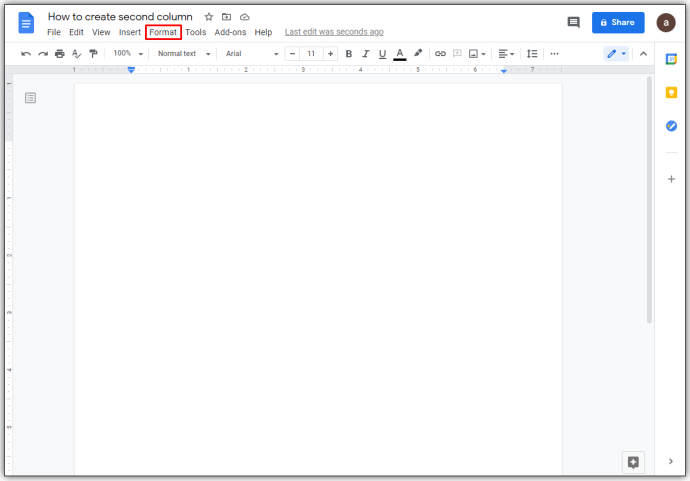
- డ్రాప్డౌన్ జాబితా నుండి నిలువు వరుసలపై ఉంచండి.
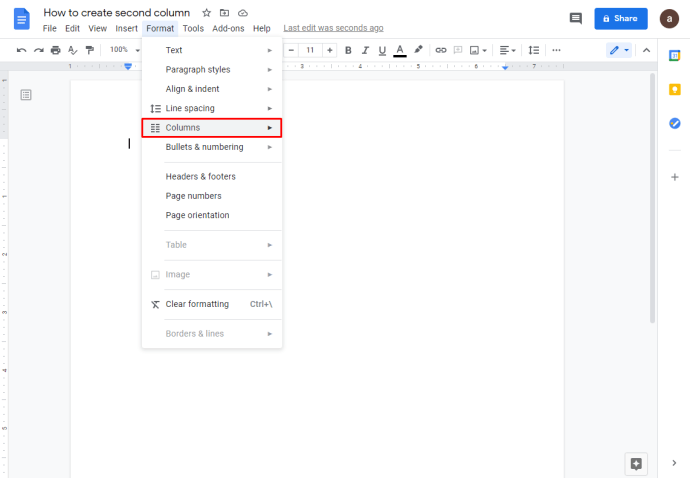
- మీ పత్రానికి వర్తింపజేయడానికి రెండు నిలువు వరుసల చిత్రంపై క్లిక్ చేయండి.
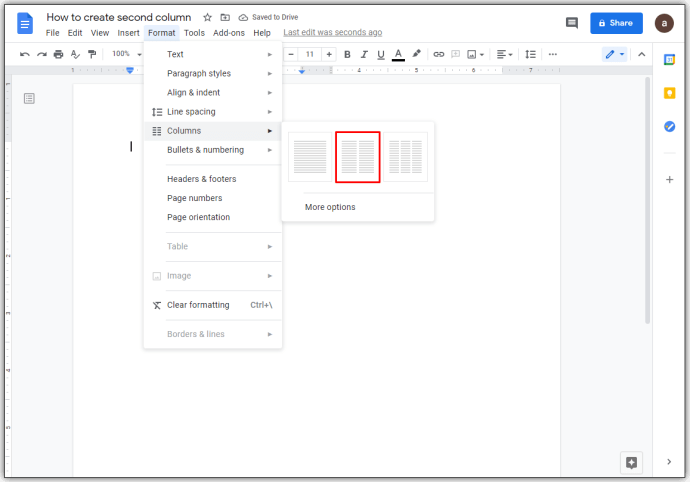
- Google డాక్స్ని తెరిచి, ఖాళీ పేజీని ఎంచుకోండి.
- మీ పత్రంలోని కొంత భాగానికి రెండు నిలువు వరుసల ఆకృతిని వర్తింపజేయడానికి
- మీరు మీ ఫార్మాటింగ్ని వర్తింపజేయాలనుకుంటున్న వచనాన్ని కలిగి ఉన్న Google పత్రాన్ని తెరవండి లేదా ఖాళీ పేజీ నుండి కొత్తదాన్ని సృష్టించండి.
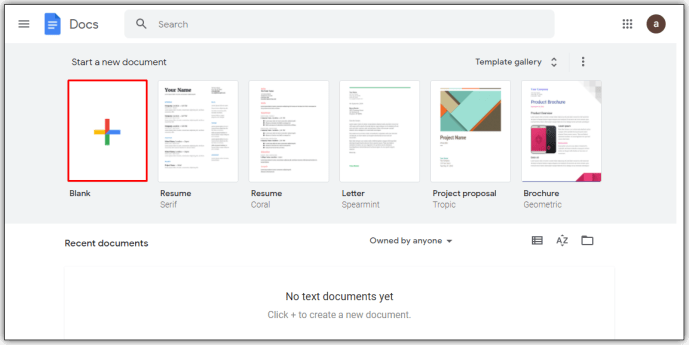
- మీరు ఫార్మాటింగ్ని జోడించాలనుకుంటున్న టెక్స్ట్లోని భాగాన్ని హైలైట్ చేయండి.
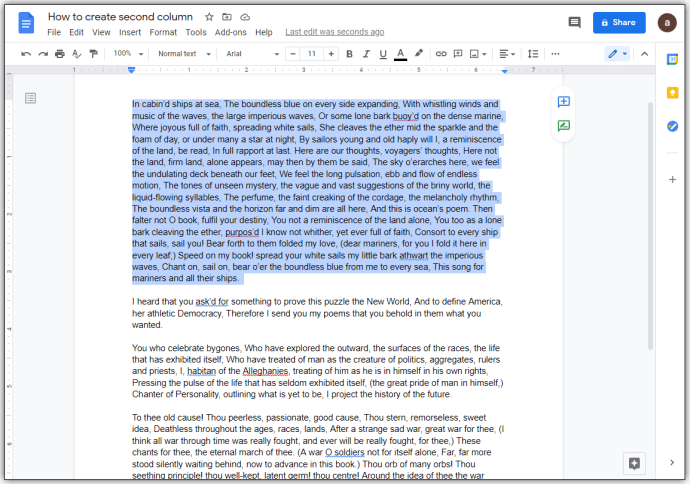
- ఎగువ మెనులో ఫార్మాట్పై క్లిక్ చేయండి.
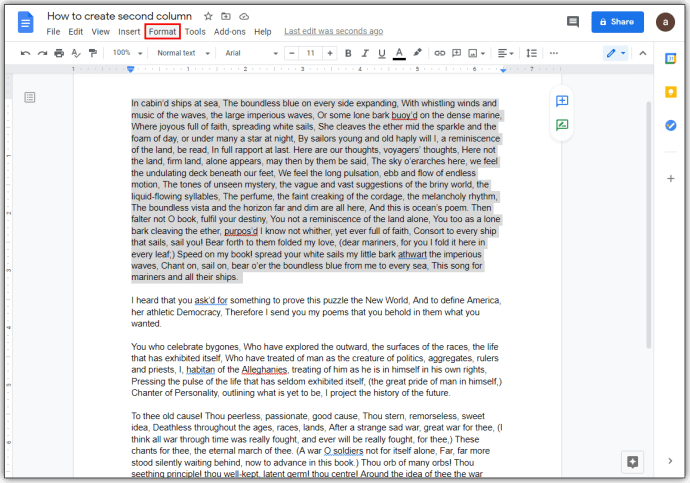
- డ్రాప్డౌన్ జాబితాలోని నిలువు వరుసలపై హోవర్ చేయండి.
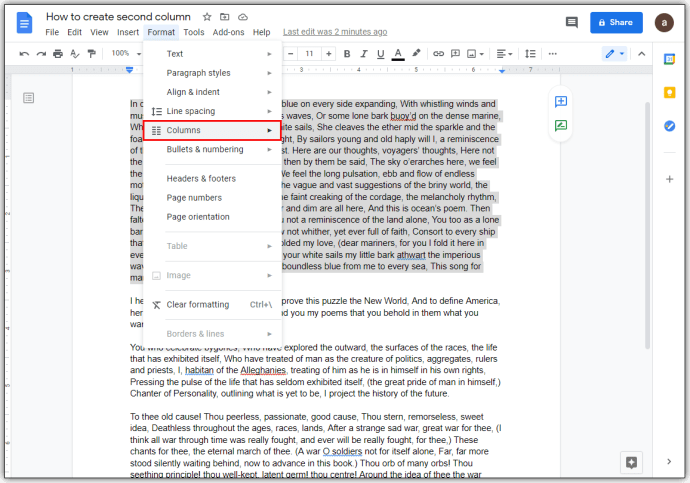
- రెండు నిలువు వరుసల చిత్రంపై క్లిక్ చేయండి.
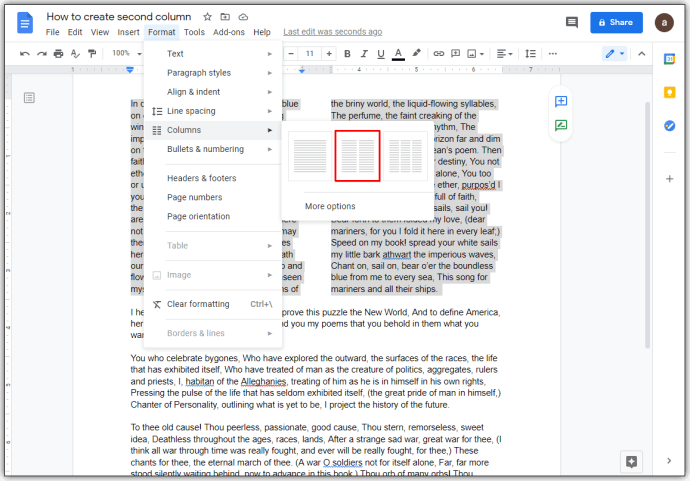
- మీరు మీ ఫార్మాటింగ్ని వర్తింపజేయాలనుకుంటున్న వచనాన్ని కలిగి ఉన్న Google పత్రాన్ని తెరవండి లేదా ఖాళీ పేజీ నుండి కొత్తదాన్ని సృష్టించండి.
- క్షితిజ సమాంతర సగం పేజీ పత్రాన్ని సృష్టించడానికి
- మీ Google పత్రాన్ని తెరవండి లేదా కొత్తదాన్ని సృష్టించండి.
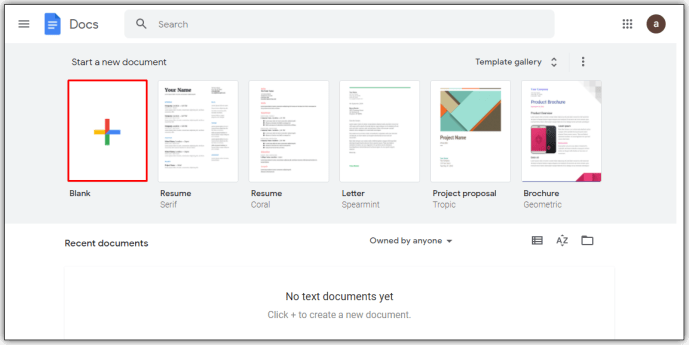
- ఎగువ మెనులో ఎగువ ఎడమ మూలలో ఉన్న ఫైల్పై క్లిక్ చేయండి.
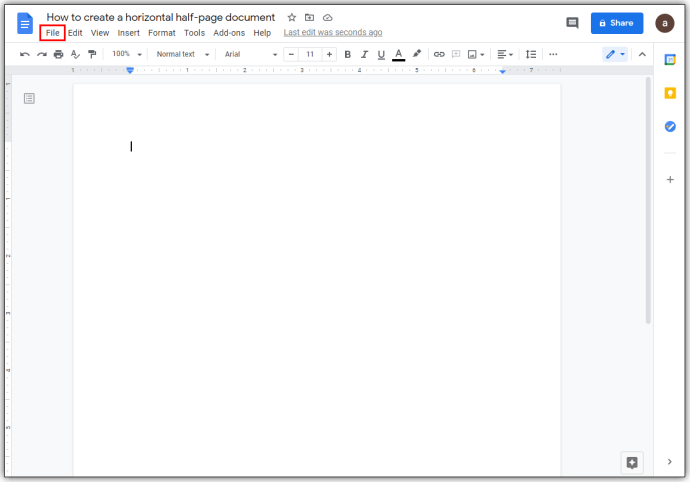
- . డ్రాప్డౌన్ జాబితా నుండి పేజీ సెటప్ని ఎంచుకోండి.
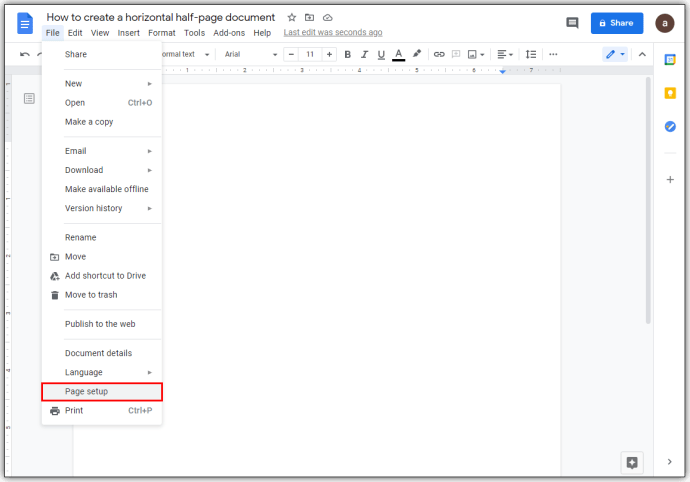
- పాప్అప్ విండో నుండి ల్యాండ్స్కేప్పై టోగుల్ చేయండి.
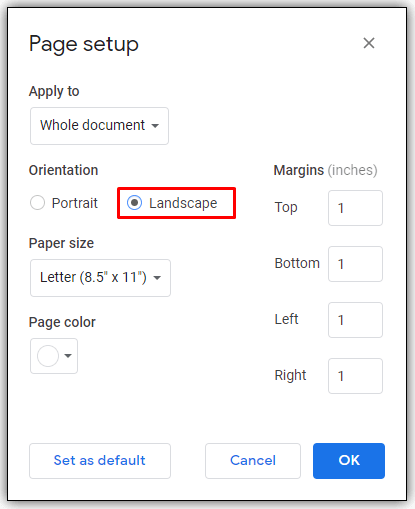
- సరే క్లిక్ చేయండి. ప్రత్యామ్నాయంగా, మీరు అనేక కొత్త క్షితిజ సమాంతర-ఆధారిత పత్రాలను తయారు చేయబోతున్నట్లయితే, ఈ సెట్టింగ్ని ఉంచడానికి డిఫాల్ట్గా సెట్ చేయిపై క్లిక్ చేయండి. మీరు దీన్ని తర్వాత మళ్లీ టోగుల్ చేయవచ్చు.
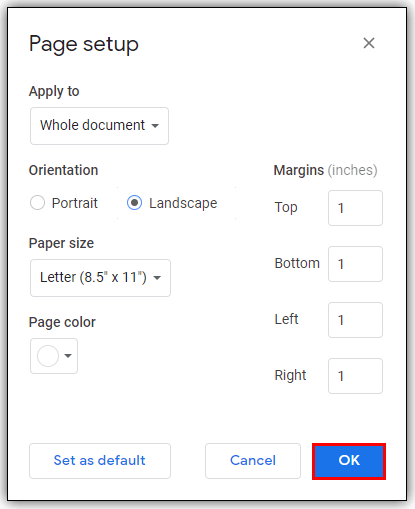
- ఎగువ మెనులో ఫార్మాట్పై క్లిక్ చేయండి.
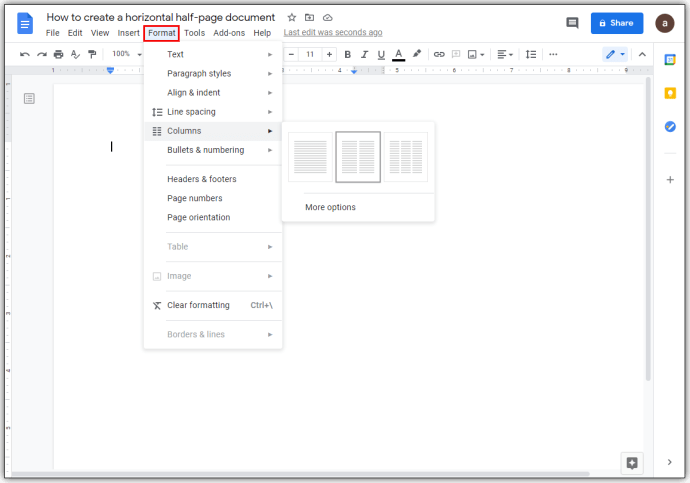
- డ్రాప్డౌన్ జాబితా నుండి నిలువు వరుసలపై హోవర్ చేయండి.
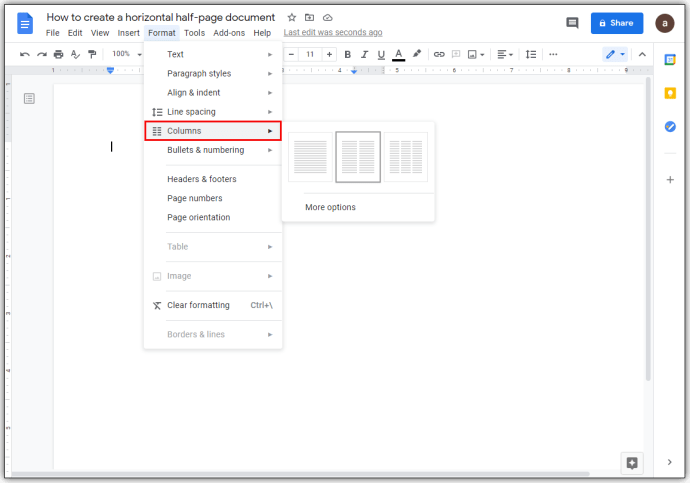
- రెండు నిలువు వరుసల చిత్రంపై క్లిక్ చేయండి.
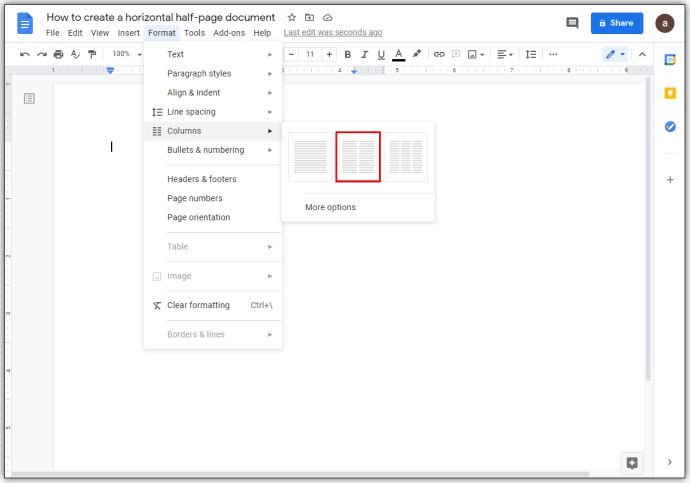
- మీ Google పత్రాన్ని తెరవండి లేదా కొత్తదాన్ని సృష్టించండి.
- రెండు నిలువు వరుసల ఫార్మాటింగ్ని తీసివేయడానికి
- మీరు రెండు-నిలువు వరుసల ఫార్మాటింగ్ని తీసివేయాలనుకుంటున్న టెక్స్ట్ యొక్క భాగాన్ని ఎంచుకోండి.
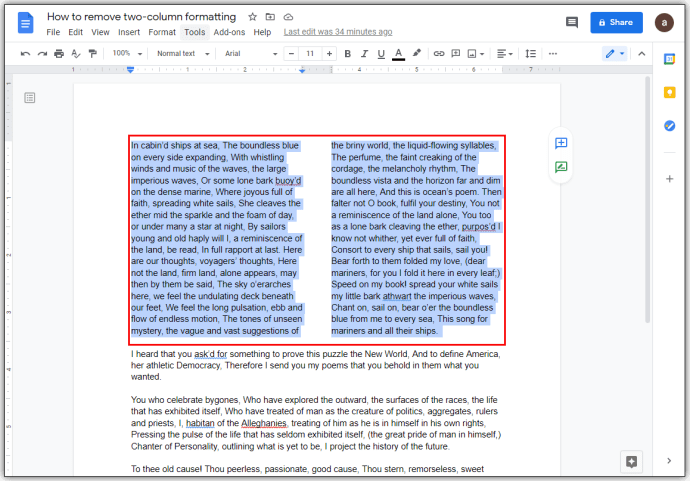
- ఫార్మాట్ పై క్లిక్ చేయండి.
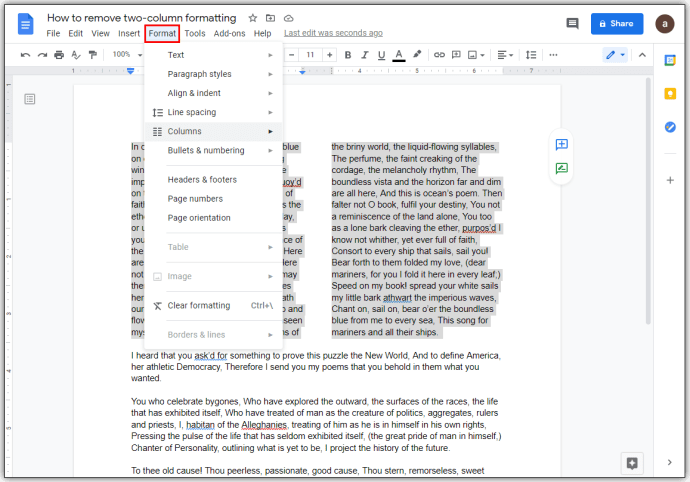
- నిలువు వరుసలపై హోవర్ చేయండి
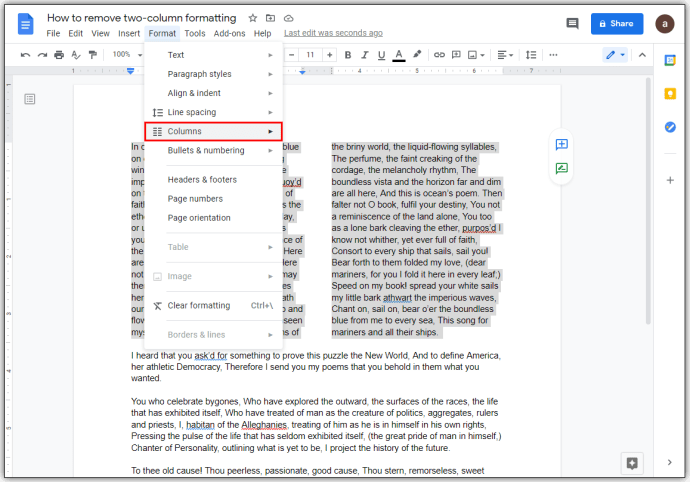
- ఒక-నిలువు వరుస ఆకృతి చిత్రాన్ని ఎంచుకోండి.
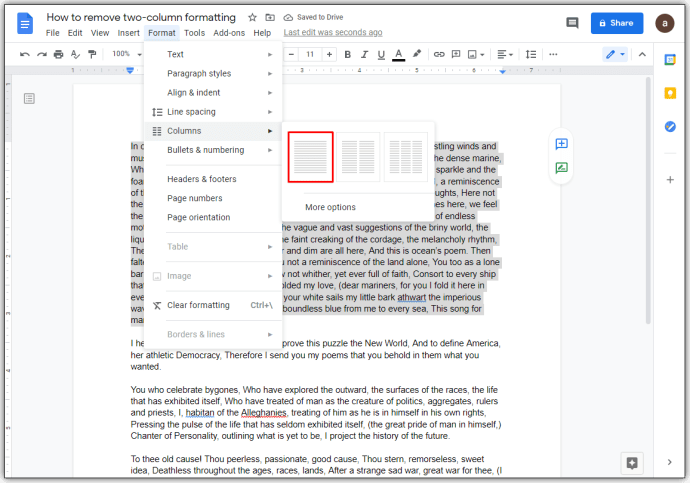
- మీరు రెండు-నిలువు వరుసల ఫార్మాటింగ్ని తీసివేయాలనుకుంటున్న టెక్స్ట్ యొక్క భాగాన్ని ఎంచుకోండి.
Google డాక్స్లో నిలువు వరుసలను ఎలా సృష్టించాలి
Google డాక్స్లో బహుళ నిలువు వరుసలను ఉపయోగిస్తున్నప్పుడు, మీరు మీ అనుకూల సెటప్ని సృష్టించడానికి నిలువు వరుసల ఫార్మాటింగ్ని సవరించవచ్చు. ఈ సాధనాలు పేజీ ఎగువన ఉన్న రూలర్ సాధనం వద్ద ఉన్నాయి.
గుర్తుంచుకోవలసిన ముఖ్యమైనవి:
- ప్రతి నిలువు వరుస యొక్క రెండు చివర్లలోని క్రిందికి నీలం బాణం ఎడమ మరియు కుడి ఇండెంట్ను సూచిస్తుంది. ఇండెంటేషన్ని సర్దుబాటు చేయడానికి మీ మౌస్తో క్లిక్ చేసి పట్టుకోండి.
- ఎడమవైపు నీలిరంగు బాణం పైన ఉన్న నీలిరంగు గీత మొదటి పంక్తి ఇండెంట్. మీరు పేరాగ్రాఫ్ల కోసం ట్యాబ్లను ఉపయోగిస్తే ఇది ముఖ్యం. దీన్ని తరలించడానికి, క్రింది బాణాల కోసం మీరు చేసినట్లుగా క్లిక్ చేసి, పట్టుకోండి. సాధారణంగా, మీరు ఎడమ ఇండెంట్ను తరలించినట్లయితే, మొదటి పంక్తి ఇండెంట్ కూడా కదులుతుంది. మొదటి పంక్తి ఇండెంట్పై క్లిక్ చేసి పట్టుకుంటే అది విడిగా తరలించబడుతుంది.
- నిలువు వరుసల మధ్య ఉన్న పాలకుడిపై ఉన్న బూడిద రంగు అంచుని సూచిస్తుంది. కర్సర్ మార్జిన్ టూల్గా మారే వరకు మీరు మీ మౌస్తో దానిపై హోవర్ చేయడం ద్వారా దాన్ని తరలించవచ్చు. మార్జిన్ టూల్ ఎడమ మరియు కుడి వైపు బాణాలతో రెండు నిలువు వరుసల వలె కనిపిస్తుంది. కర్సర్ రూపాంతరం చెందినప్పుడు, క్లిక్ చేసి పట్టుకోండి, ఆపై దానిని ఎడమ లేదా కుడికి తరలించండి.
- పేజీ రూలర్ యొక్క ఎడమ మరియు కుడి వైపున ఉన్న బూడిద గీతలు వరుసగా ఎడమ మరియు కుడి మార్జిన్. మీ కర్సర్ డబుల్-హెడ్ బాణంలా మారే వరకు మీరు దానిని చివరన ఉంచడం ద్వారా తరలించవచ్చు. ఆపై తరలించడానికి క్లిక్ చేసి పట్టుకోండి.
- ఫార్మాటింగ్ ఎంపికలలో కొలతను నమోదు చేయడం ద్వారా మీరు నిర్దిష్ట అంతరం వెడల్పులను నిర్ణయించవచ్చు. మీరు దీన్ని దీని ద్వారా యాక్సెస్ చేయవచ్చు:
- ఎగువ మెనులో ఫార్మాట్పై క్లిక్ చేయడం.
- నిలువు వరుసలపై హోవర్ చేస్తోంది.
- మరిన్ని ఎంపికలపై క్లిక్ చేయడం.
- స్పేసింగ్కు కుడివైపున ఉన్న టెక్స్ట్ బాక్స్లో వెడల్పును అంగుళాలలో నిర్ణయించడానికి నిర్దిష్ట సంఖ్యను ఉంచడం.
- వర్తించు క్లిక్ చేయడం.
- మీరు నిలువు వరుసల మధ్య లైన్ను చేయాలనుకుంటే, నిలువు వరుసల క్రింద ఫార్మాటింగ్ ఎంపికలను తెరిచి, నిలువు వరుసల మధ్య లైన్పై టోగుల్ చేయండి.
Chromeలో Google డాక్స్లో రెండు నిలువు వరుసలను ఎలా తయారు చేయాలి
Google డాక్స్, ప్రధానంగా ఆన్లైన్లో ఉండటం ప్లాట్ఫారమ్పై ఆధారపడి ఉండదు మరియు ఏదైనా బ్రౌజర్లో ఉపయోగించవచ్చు. అయితే, Google Chromeని ఉపయోగించడం వల్ల ఒక ప్రయోజనం ఉంది. Google స్వంత అధికారిక Google ఆఫ్లైన్ Chrome పొడిగింపుగా, మీకు ఇంటర్నెట్ కనెక్షన్ లేకపోయినా వర్డ్ ప్రాసెసర్ని ఉపయోగించడానికి మిమ్మల్ని అనుమతిస్తుంది.
ఆఫ్లైన్ మోడ్లో కూడా దాని కార్యాచరణను అనుమతించడానికి మీ Google Chrome బ్రౌజర్కి పొడిగింపును డౌన్లోడ్ చేసి, ఇన్స్టాల్ చేయండి. మీరు పైన వివరించిన దశలను అనుసరించడం ద్వారా మీ Google Chrome బ్రౌజర్లో మీ Google డాక్స్ ప్రాజెక్ట్కి నిలువు వరుసలను జోడించవచ్చు.
Google డాక్స్లో రెండవ కాలమ్లో ఎలా టైప్ చేయాలి
సాధారణంగా, ఇప్పటికే రెండు-నిలువు వరుసల ఆకృతిని కలిగి ఉన్న డాక్యుమెంట్లో, మొదటిదానిలో ఖాళీ ఖాళీ అయిన తర్వాత మీరు స్వయంచాలకంగా రెండవ నిలువు వరుసకు తరలిస్తారు. మీరు ఒకేసారి కాలమ్లో టైప్ చేయాలనుకుంటే, పత్రంలో కాలమ్ బ్రేక్లను ఇన్సర్ట్ చేయడం ద్వారా మీరు టైప్ చేయవచ్చు.
కింది వాటిని చేయడం ద్వారా ఇది చేయవచ్చు:
- ఎగువ మెనులో చొప్పించుపై క్లిక్ చేయండి.
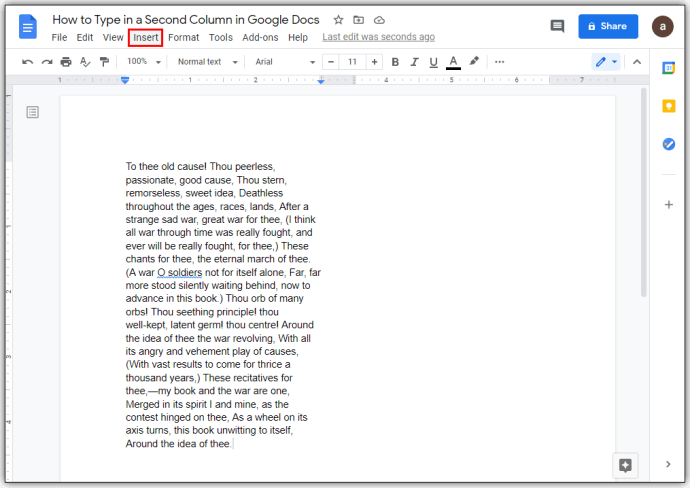
- డ్రాప్డౌన్ జాబితాలో బ్రేక్పై హోవర్ చేయండి.
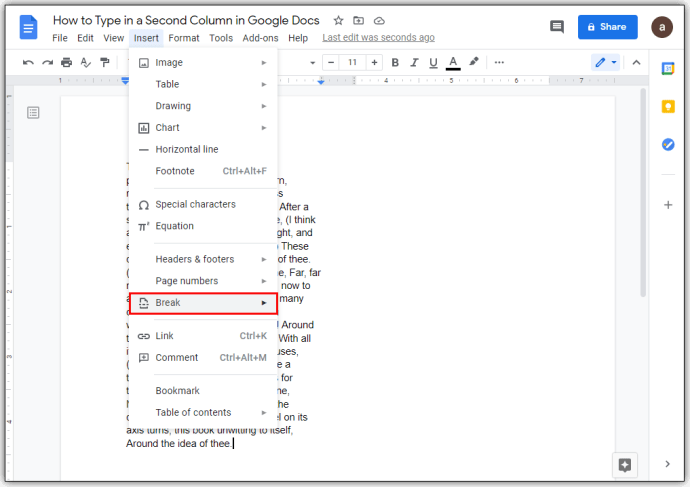
- కాలమ్ బ్రేక్ పై క్లిక్ చేయండి.
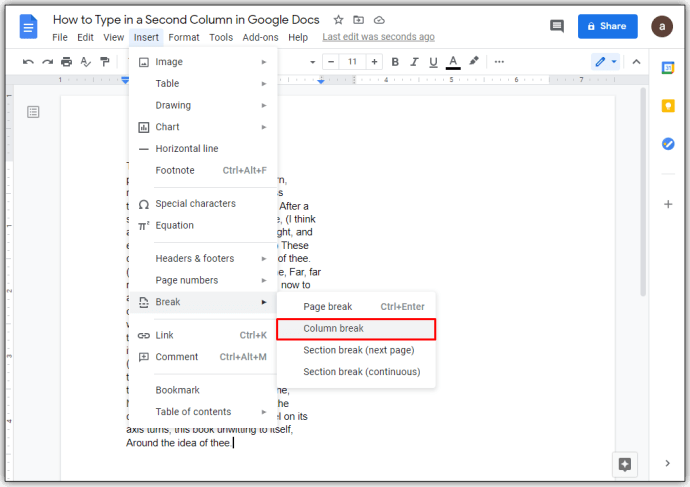
- ప్రత్యామ్నాయంగా, మీరు మీ మౌస్పై కుడి-క్లిక్ చేసి, పాప్అప్ మెను నుండి కాలమ్ బ్రేక్ని ఎంచుకోవచ్చు. మీరు Macని ఉపయోగిస్తుంటే, Ctrl + క్లిక్ని ఉపయోగించండి, ఆపై అదే చేయండి.
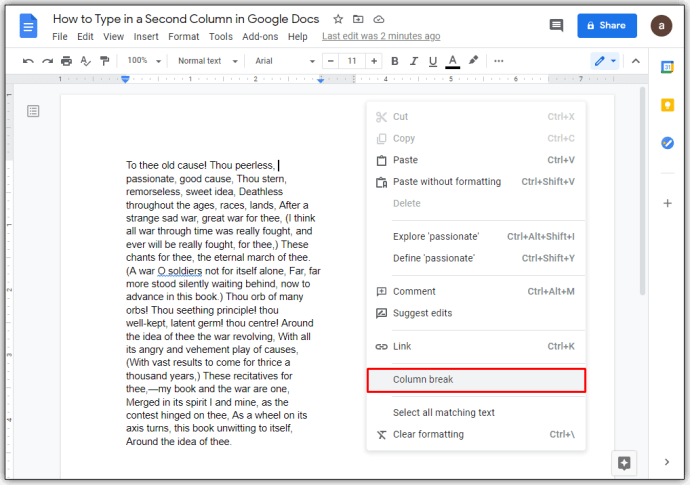
ఇలా చేయడం ద్వారా, మీరు ఇప్పుడు ముందుకు వెనుకకు వెళ్లడానికి రెండు నిలువు వరుసల మధ్య క్లిక్ చేసి, ఆపై మీకు నచ్చిన విధంగా మీ వచనాన్ని టైప్ చేయవచ్చు.
Androidలో Google డాక్స్ యాప్లో రెండు నిలువు వరుసలను ఎలా తయారు చేయాలి
Google డాక్స్ మొబైల్ యాప్ మొబైల్ వెర్షన్లో దురదృష్టవశాత్తూ కాలమ్ ఫార్మాట్ ఫీచర్ అందుబాటులో లేదు. అయితే దీనిని అధిగమించడానికి మార్గాలు ఉన్నాయి మరియు బదులుగా పట్టికలను ఉపయోగించడం ఉంటుంది.
ఇది చేయుటకు:
- Google డాక్స్ మొబైల్ యాప్ని తెరిచి, ఆపై స్క్రీన్ దిగువ కుడి మూలలో +పై నొక్కండి.
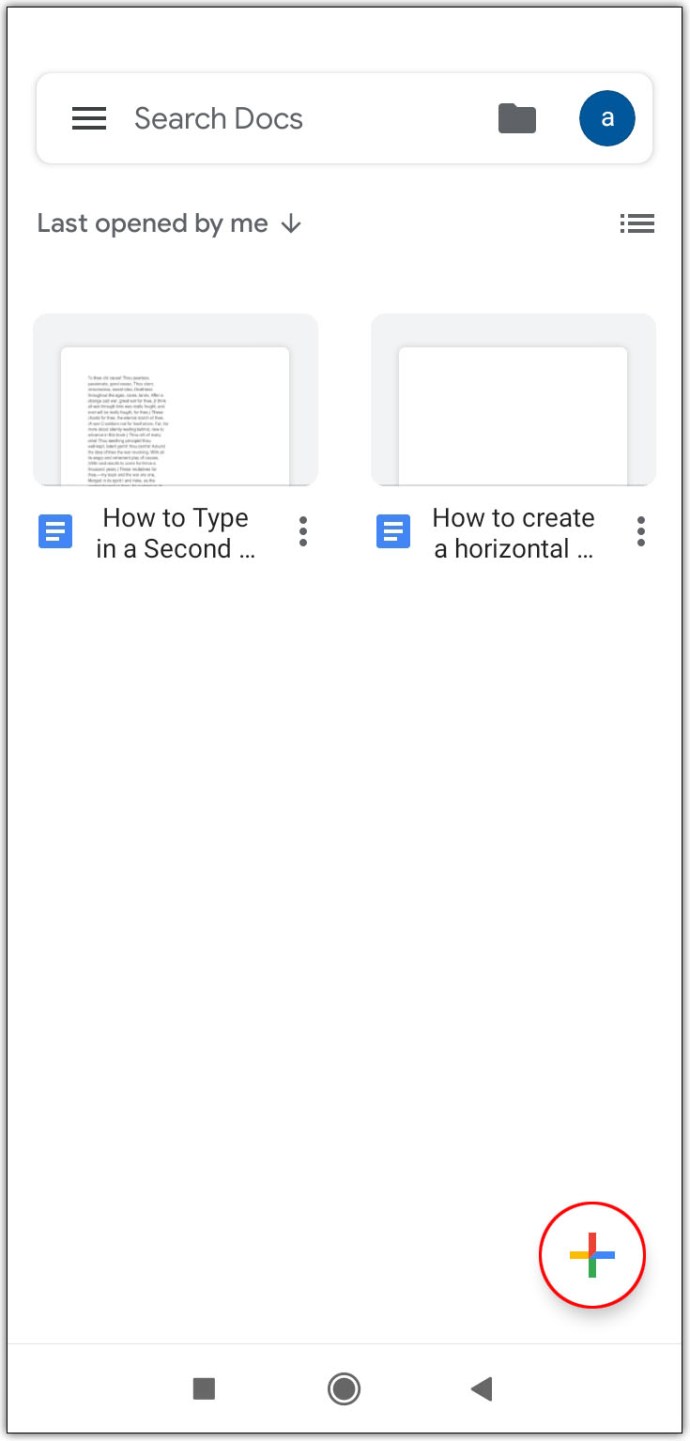
- కొత్త పత్రంపై నొక్కండి. ప్రత్యామ్నాయంగా, మీరు టెంప్లేట్ని ఎంచుకోండిపై నొక్కితే, బహుళ నిలువు వరుసలతో టెంప్లేట్లు అందుబాటులో ఉన్నాయో లేదో చూడటానికి మీరు ఎంపికలను బ్రౌజ్ చేయవచ్చు.
- చొప్పించుపై నొక్కండి. ఇది ఎగువ-కుడి మెనులో + చిహ్నం.
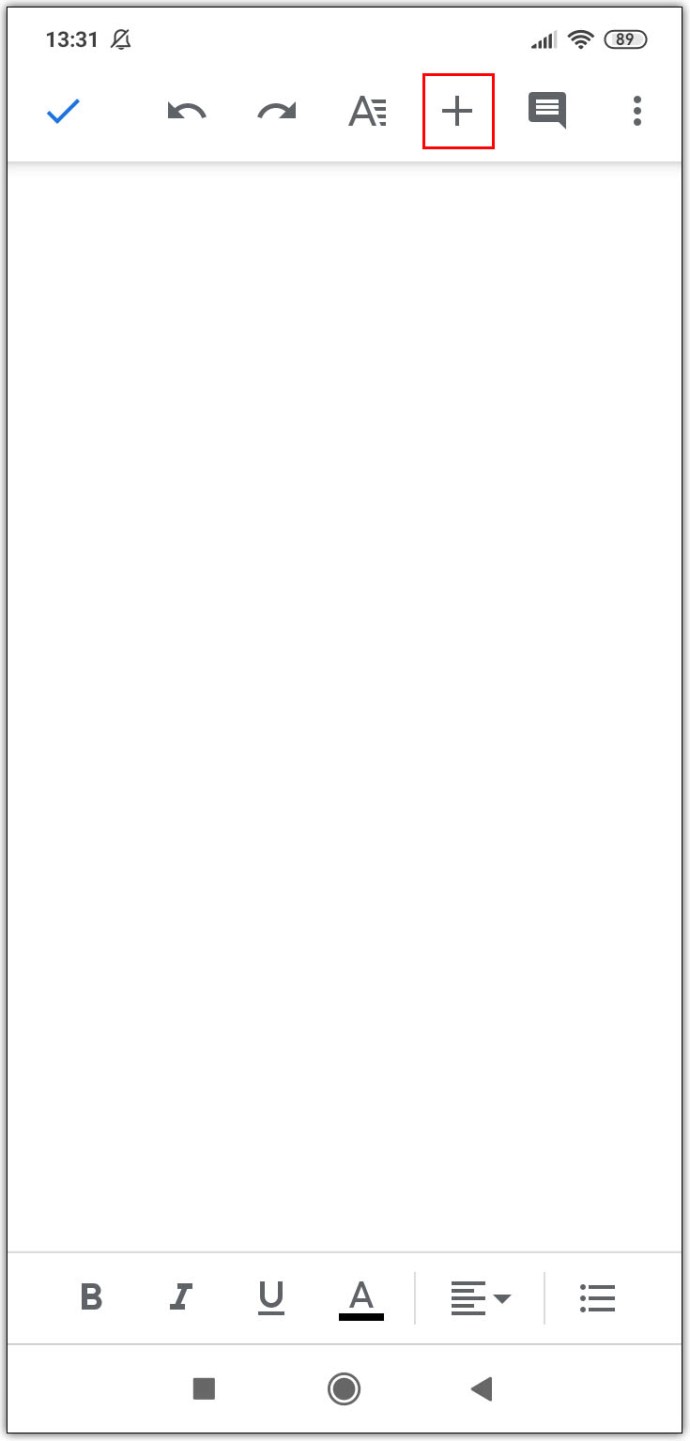
- జాబితాను క్రిందికి స్క్రోల్ చేసి, ఆపై టేబుల్పై నొక్కండి.
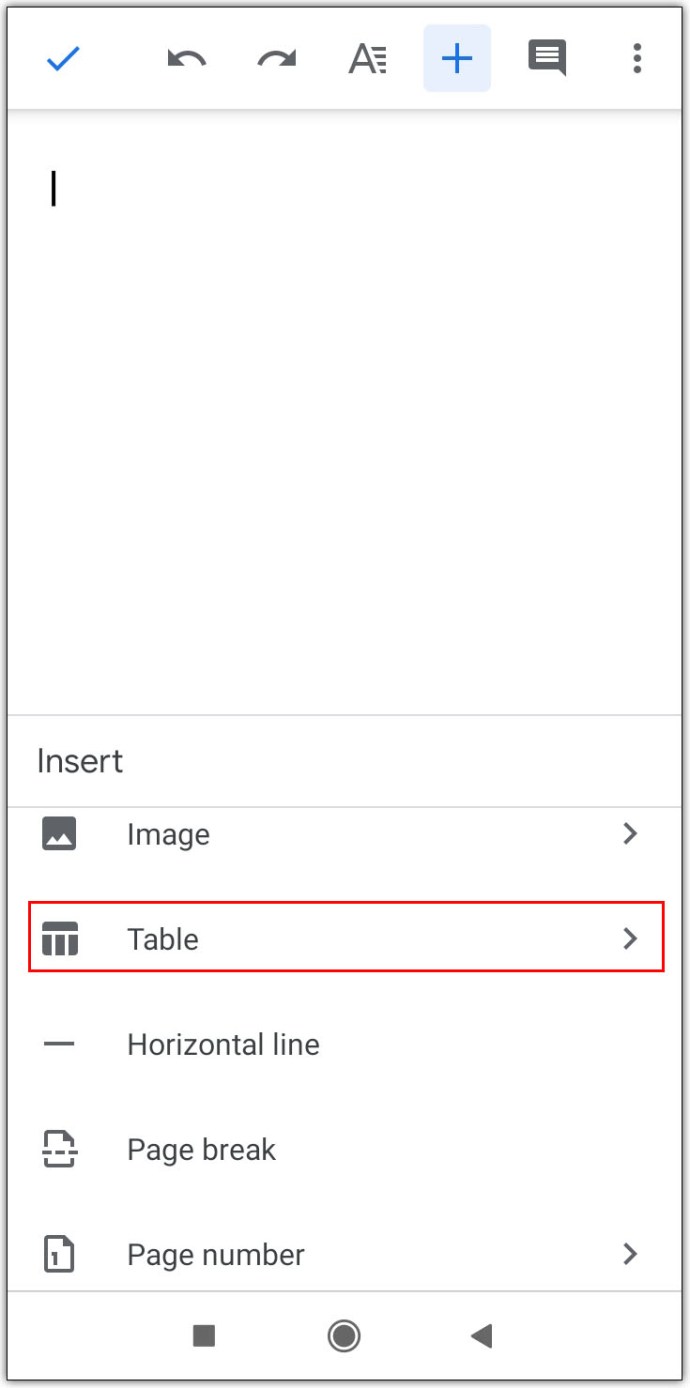
- నిలువు వరుసలను రెండుకి తగ్గించడానికి క్రిందికి ఉన్న బాణంపై నొక్కండి.
- వరుసలను ఒకదానికి తగ్గించడానికి వాటిపై క్రిందికి ఉన్న బాణంపై నొక్కండి.

- ఇన్సర్ట్ టేబుల్పై నొక్కండి.
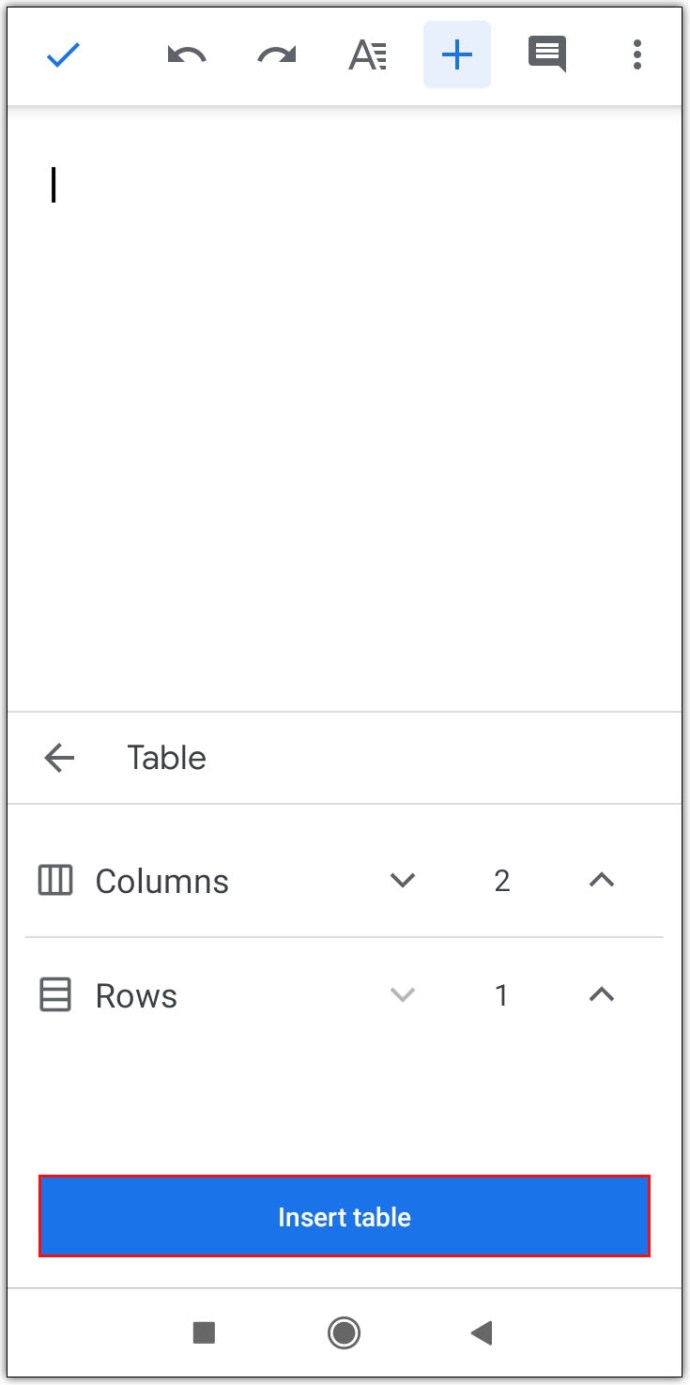
మొబైల్ వెర్షన్లో టాబ్లెట్లను ఉపయోగించడం వల్ల కలిగే ప్రతికూలత ఏమిటంటే, బ్రౌజర్ని ఉపయోగిస్తున్నప్పుడు మీరు చేయగలిగిన విధంగా సరిహద్దులను ఖచ్చితంగా తీసివేయలేరు. మీకు అదనపు కార్యాచరణ కావాలంటే, మీ మొబైల్ వెబ్ బ్రౌజర్ని తెరిచి, అక్కడ నుండి Google డాక్స్ని యాక్సెస్ చేయండి.
iPhoneలో Google డాక్స్ యాప్లో రెండు నిలువు వరుసలను ఎలా తయారు చేయాలి
Google డాక్స్ మొబైల్ యాప్ ప్లాట్ఫారమ్ ఆధారితమైనది కాదు. ఆండ్రాయిడ్లో వర్తించే అదే ఆదేశాలు ఐఫోన్ వెర్షన్కు కూడా వర్తిస్తాయి. నిలువు ఫీచర్కి ప్రత్యామ్నాయంగా టాబ్లెట్లను ఉపయోగించడానికి Android ఎగువన ఉన్న అదే దశలను అనుసరించండి లేదా బదులుగా మీ బ్రౌజర్లో Google డాక్స్ని తెరవండి.
ఐప్యాడ్లోని Google డాక్స్ యాప్లో రెండు నిలువు వరుసలను ఎలా తయారు చేయాలి
iPhone మరియు iPad రెండూ ఒకే మొబైల్ యాప్ వెర్షన్ను షేర్ చేస్తాయి. ఐఫోన్కు వర్తించే ఆదేశాలు ఐప్యాడ్కు కూడా వర్తిస్తాయి.
అదనపు FAQలు
Google డాక్స్లో నిలువు వరుసల గురించి చర్చలు జరిగినప్పుడు ఇవి సాధారణంగా పాప్ అప్ అయ్యే ప్రశ్నలు.
మీరు Google డాక్స్లో సెల్లను ఎలా విభజిస్తారు?
ఈ సమయంలో, మీరు Google డాక్స్లో సృష్టించిన పట్టికలోని సెల్లను గతంలో Google డాక్స్లో కూడా విలీనం చేయకపోతే వాటిని విభజించలేరు.
సెల్లను విలీనం చేయడానికి, మీరు విలీనం చేయాలనుకుంటున్న సెల్లను హైలైట్ చేసి, కింది వాటిని చేయండి:
• ఎగువ మెనులో ఫార్మాట్పై క్లిక్ చేయండి.

• టేబుల్ మీద హోవర్ చేయండి.

• సెల్లను విలీనం చేయిపై క్లిక్ చేయండి.

• ప్రత్యామ్నాయంగా, మీరు కుడి-క్లిక్ చేసి, పాపప్ నుండి సెల్లను విలీనం చేయడాన్ని ఎంచుకోవచ్చు

మెను. మీరు Macని ఉపయోగిస్తుంటే, బదులుగా Ctrl + క్లిక్ చేయండి.
విలీనం చేసిన సెల్లను విభజించడానికి, విలీనమైన సెల్పై కుడి-క్లిక్ లేదా Ctrl + క్లిక్ చేసి, ఆపై విలీనాన్ని ఎంచుకోండి
మీరు Google డాక్స్లో నిలువు వరుసలను ఎలా చొప్పించాలి?
మీరు Google పత్రంలో గరిష్టంగా మూడు వచన నిలువు వరుసలను కలిగి ఉండవచ్చు. నిలువు వరుసను జోడించడానికి, ఇప్పటికే ఉన్న వచనాన్ని హైలైట్ చేయండి, ఆపై ఫార్మాట్ మెను క్రింద ఉన్న మూడు నిలువు వరుసల చిత్రానికి వెళ్లండి.
మీరు Google డాక్లో చొప్పించిన పట్టికకు నిలువు వరుసలను జోడించాలనుకుంటే, కుడి-క్లిక్ చేయండి లేదా పట్టిక లోపల ctrl + క్లిక్ చేసి, ఆపై నిలువు వరుసను ఎడమ లేదా కుడివైపు చొప్పించు ఎంచుకోండి.
మీరు Google డాక్స్లో రెండు పేరాగ్రాఫ్లను పక్కపక్కనే ఎలా తయారు చేస్తారు?
• మీ మౌస్ని క్లిక్ చేసి, లాగడం ద్వారా రెండు పేరాగ్రాఫ్ల మొత్తాన్ని ఎంచుకోండి.
• ప్రతిదీ ఎంచుకున్న తర్వాత, ఎగువ మెనులో ఫార్మాట్పై క్లిక్ చేయండి.
• నిలువు వరుసలపై హోవర్ చేసి, ఆపై రెండు నిలువు వరుసలను ఎంచుకోండి.
• రెండవ పేరా ప్రారంభంలో క్లిక్ చేయండి.
• ఎగువ మెనులో ఇన్సర్ట్ పై క్లిక్ చేయండి.
• బ్రేక్ మీద హోవర్ చేయండి.
• కాలమ్ బ్రేక్ ఎంచుకోండి.
మీ రెండు పేరాలు ఇప్పుడు పక్కపక్కనే ఉండాలి.
ఒక బహుముఖ అప్లికేషన్
మరిన్ని ఫార్మాటింగ్ ఎంపికల కోసం డిమాండ్లను Google డాక్స్ డెవలపర్లు పరిష్కరించినందున, మరిన్ని మరిన్ని ఫీచర్లు అందుబాటులోకి వస్తాయి. ప్రస్తుతానికి, Google డాక్స్లో రెండు నిలువు వరుసలను ఎలా తయారు చేయాలో తెలుసుకోవడం ఇప్పటికే బహుముఖ అప్లికేషన్ యొక్క కార్యాచరణను పెంచుతుంది.
Google డాక్స్లో రెండు నిలువు వరుసలను చేయడానికి మీకు ఏవైనా ఇతర మార్గాలు తెలుసా? దిగువ వ్యాఖ్యల విభాగంలో మీ ఆలోచనలను పంచుకోండి.